Kurekodi video kutoka kwa mfuatiliaji wa kompyuta yako inaweza kutoa uwezekano mwingi - kwa mfano, kuunda maagizo ya hatua kwa hatua, mawasilisho ya video, kukariri habari muhimu, kuokoa mpangilio wa vitendo vyako katika kutatua hali katika muundo wa video, na mengi zaidi. Wakati huo huo, wengi hawajui kuwa inawezekana kurekodi video ya kile kinachotokea kwenye skrini ya kufuatilia - na wanapoteza urahisi mwingi. Jinsi ya kurekodi video kutoka kwa mfuatiliaji?
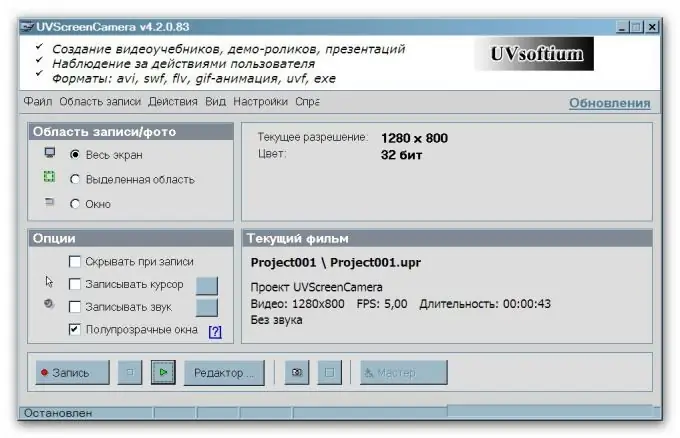
Ni muhimu
Programu ya UVScreenCamera
Maagizo
Hatua ya 1
Mfano wa matumizi mazuri kwa kusudi hili ni uvScreenCamera. Pata kwenye mtandao na pakua toleo (kwa mfano, ya pili), ambayo inawezekana, kwa matumizi ya bure, kusafirisha faili ya video kuwa fomati ya avi inayofaa.
Tofauti na programu zingine za aina hii, matumizi haya ni rahisi kutumia. Karibu hakuna mipangilio ya ziada ngumu na mabadiliko ya parameta inahitajika kutoka kwako - programu itakufanyia kila kitu. Kuna hatua chache tu unazohitaji kuchukua ili kufanikisha programu.
Hatua ya 2
Tia alama sehemu ya skrini ambayo unataka kuingiza kwenye video. Kwa mfano, ikiwa unataka kurekodi vitendo vyako kwenye dirisha maalum, sio lazima kurekodi video ya skrini nzima. Itatosha kuchagua tu dirisha linalohitajika. Utachagua chaguo hili kwenye paneli ya eneo la Kurekodi - skrini nzima, eneo, au dirisha. Ikiwa unachagua eneo holela badala ya kuelekeza kwenye dirisha maalum, utahitaji kuchora mpaka wenye rangi kuzunguka eneo hilo.
Hatua ya 3
Ifuatayo, taja kiwango cha fremu katika kurekodi na uweke alama ikiwa unahitaji sauti zinazoambatana kurekodiwa wakati wa mchakato.
Hatua ya 4
Baada ya kushughulikiwa na mipangilio, bonyeza kitufe cha rekodi na uanze kutekeleza shughuli ambazo ulipanga kupiga picha. Ukimaliza na kazi yako, bonyeza Stop.
Hatua ya 5
Ili kuchagua fomati inayotakikana wakati wa kuhifadhi, chagua "Hamisha" na kwenye orodha inayoonekana, weka alama umbizo unalotaka, kwa mfano, avi au swf.






